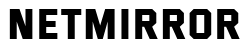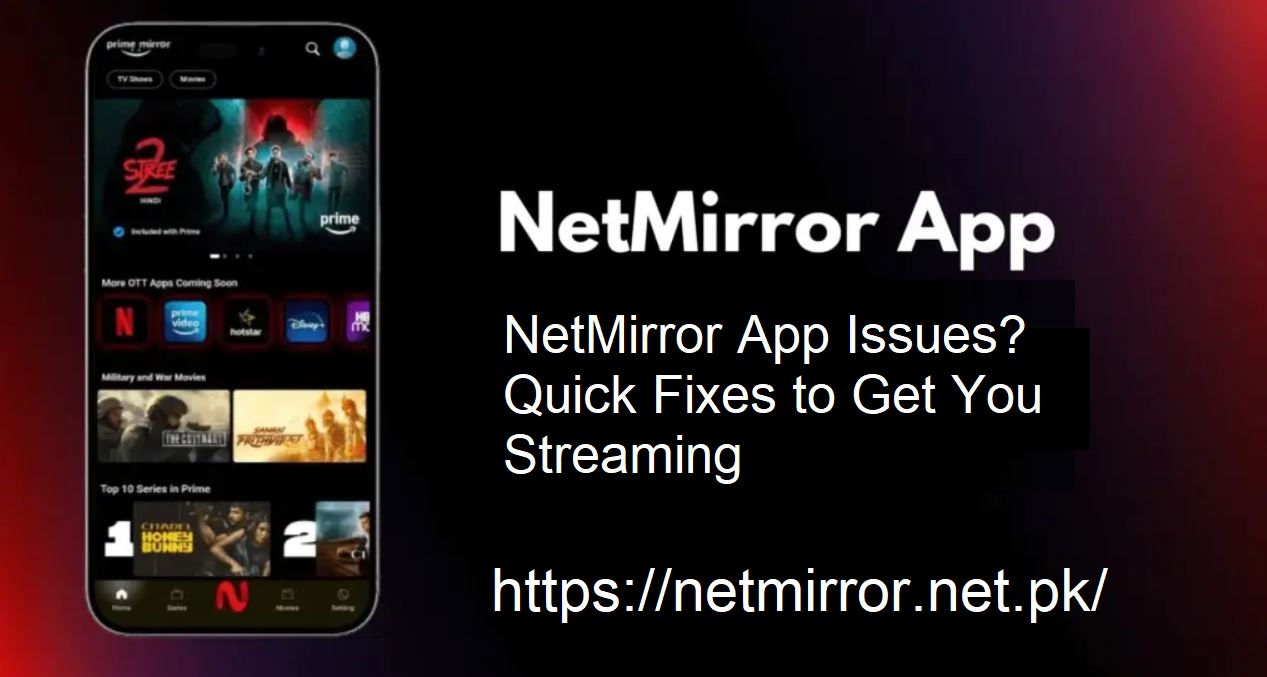যারা তাদের টিভি বা স্মার্ট ডিভাইসে সরাসরি কন্টেন্ট মিরর এবং স্ট্রিম করতে পছন্দ করেন তাদের জন্য NetMirror হল একটি প্রিয় বিকল্প। এটি দ্রুত, ব্যবহার করা সহজ এবং বেশিরভাগ পরিস্থিতিতে অত্যন্ত নির্ভরযোগ্য। তবে যেকোনো অ্যাপ্লিকেশনের মতো, এটি মাঝে মাঝে সমস্যার সৃষ্টি করবে।
ক্র্যাশ হওয়া, টিভির সাথে সংযোগ স্থাপনে ব্যর্থ হওয়া, ফ্রিজ হওয়া বা ইনস্টল না করা, এই সমস্যাগুলি আপনার দেখার ক্ষেত্রে বাধা সৃষ্টি করতে পারে। NetMirror-এর সাধারণ সমস্যাগুলি সমাধান করতে এবং জিনিসগুলিকে আবার সুচারুভাবে চালানোর জন্য এখানে একটি সম্পূর্ণ সমস্যা সমাধান নির্দেশিকা রয়েছে।
NetMirror কেন কাজ করা বন্ধ করে দিতে পারে তার সাধারণ কারণ
সমাধানে যাওয়ার আগে, সমস্যাটির কারণ কী হতে পারে তা বোঝা গুরুত্বপূর্ণ। অ্যাপের ত্রুটির পিছনে এগুলি সবচেয়ে ঘন ঘন কারণ:
পুরাতন অ্যাপ সংস্করণ – পুরানো সংস্করণগুলিতে বাগ থাকতে পারে বা প্রয়োজনীয় আপডেটের অভাব থাকতে পারে।
সার্ভার ডাউনটাইম – রক্ষণাবেক্ষণের সময় অস্থায়ী বিভ্রাট অ্যাক্সেসকে প্রভাবিত করতে পারে।
ডিভাইসের সামঞ্জস্য – প্রতিটি ডিভাইস নতুন বৈশিষ্ট্যগুলিকে সমর্থন করে না।
দুর্বল ইন্টারনেট সংযোগ – দুর্বল ওয়াইফাই বা মোবাইল ডেটা কর্মক্ষমতা ব্যাহত করতে পারে।
ইনস্টলেশন ত্রুটি – ভুল ইনস্টল নির্দেশাবলী, বিশেষ করে iOS-এ, সমস্যার সৃষ্টি করতে পারে।
অতিরিক্ত ক্যাশে ডেটা – অত্যধিক ক্যাশে ডেটা ধীর বা ক্র্যাশ করতে পারে।
NetMirror অ্যাপ সমস্যাগুলি কীভাবে সমাধান করবেন ধাপে ধাপে
অ্যাপ খুলবে না বা ক্র্যাশ করতে থাকবে
লক্ষণ: অ্যাপটি খোলার পরপরই একটি ফাঁকা স্ক্রিন খুলবে বা ক্র্যাশ করবে।
সম্ভাব্য কারণ:
- ক্যাশে দুর্নীতি
- পুরানো অ্যাপ সংস্করণ
- কম ডিভাইস স্টোরেজ
সমাধান:
- অ্যাপটি জোর করে বন্ধ করে পুনরায় চালু করুন।
ক্যাশে সাফ করুন (শুধুমাত্র অ্যান্ড্রয়েড):
- সেটিংস → অ্যাপস → নেটমিরর → স্টোরেজ এবং ক্যাশে → ক্যাশে সাফ করুন।
- অফিসিয়াল নেটমিরর ওয়েবসাইটে আপডেটের জন্য চেক করুন।
- ছোটখাটো সিস্টেমের ত্রুটিগুলি দূর করতে ডিভাইসটি পুনরায় চালু করুন।
iOS ডিভাইসে অ্যাপ ইনস্টল হচ্ছে না
লক্ষণ: অ্যাপটি হোম স্ক্রিনে প্রদর্শিত হচ্ছে না বা ইনস্টল হচ্ছে না।
সম্ভাব্য কারণ:
- ভুল ইনস্টলেশন প্রক্রিয়া
- iOS সেটিংস ইনস্টলেশন নিষিদ্ধ করছে
সমাধান:
শুধুমাত্র Safari ব্যবহার করে ইনস্টল করুন:
- NetMirror অফিসিয়াল ওয়েবসাইটে যান → শেয়ার করুন → হোম স্ক্রিনে যোগ করুন → যোগ করুন আলতো চাপুন।
অ্যাপটি বিশ্বাস করুন:
- সেটিংস → সাধারণ → প্রোফাইল এবং ডিভাইস পরিচালনায় যান → NetMirror এর অধীনে “বিশ্বাস করুন” আলতো চাপুন।
- অ্যাপটি টিভি বা স্ট্রিমিং ডিভাইসের সাথে সংযুক্ত হচ্ছে না
- লক্ষণ: টিভি, Chromecast, বা অন্যান্য স্মার্ট ডিভাইসে কন্টেন্ট মিরর করতে অক্ষম।
সম্ভাব্য কারণ:
- একই WiFi এর সাথে সংযুক্ত নয় এমন ডিভাইস
- স্ক্রিন মিররিং বন্ধ
- অসমর্থিত টিভি বা সেটিংস
সমাধান:
উভয় ডিভাইস একই WiFi নেটওয়ার্কে সংযুক্ত করুন।
টিভিতে স্ক্রিন মিররিং চালু করুন:
- অ্যান্ড্রয়েড টিভি: সেটিংস → ডিসপ্লে → স্ক্রিন মিররিং সক্ষম করুন
- ফায়ারস্টিক: মিরাকাস্ট বা এয়ারপ্লে সক্ষম করুন
- সংযোগ পুনরুদ্ধার করতে উভয় ডিভাইস পুনরায় চালু করুন।
স্ট্রিমিং ধীর, বাফারিং বা ল্যাগিং
লক্ষণ: ভিডিওগুলি লোড হতে বা বাফার হতে অনেক সময় নেয়।
সম্ভাব্য কারণ:
- ইন্টারনেটের গতি কম
- অনেক ব্যাকগ্রাউন্ড অ্যাপ
- সার্ভারে ব্যবহারকারীর চাপ বেশি
সমাধান:
- ১০ এমবিপিএসের বেশি গতিতে শক্তিশালী ওয়াইফাই ব্যবহার করুন।
- মেমরি খালি করতে ব্যাকগ্রাউন্ড অ্যাপ বন্ধ করুন।
- সার্ভার ট্র্যাফিক বেশি থাকলে অফ-পিক আওয়ারে স্ট্রিমিং চেষ্টা করুন।
মোবাইল ডেটাতে অ্যাপ কাজ করছে না
লক্ষণ: স্ট্রিমগুলি ওয়াইফাইতে কাজ করে কিন্তু মোবাইল নেটওয়ার্কে লোড হতে ব্যর্থ হয়।
সম্ভাব্য কারণ:
- ডেটা সেভার অ্যাপটি ব্লক করছে
- ক্যারিয়ার সীমাবদ্ধতা বা বিধিনিষেধ
সমাধান:
ডেটা সেভার বন্ধ করুন:
- সেটিংস → নেটওয়ার্ক এবং ইন্টারনেট → ডেটা সেভার → বন্ধ এ যান।
ব্যাকগ্রাউন্ড ডেটা অ্যাক্সেস সক্ষম করুন:
- সেটিংস → অ্যাপস → নেটমিরর → মোবাইল ডেটা এবং ওয়াইফাই → ব্যাকগ্রাউন্ড ডেটা সক্ষম করুন।
- সমস্যাটি চলতে থাকলে একটি ভিন্ন নেটওয়ার্কে স্যুইচ করার চেষ্টা করুন অথবা অন্য সিমে স্যুইচ করার চেষ্টা করুন।
চূড়ান্ত চিন্তা
নেটমিরর নির্বিঘ্ন, ওয়্যারলেস স্ক্রিন শেয়ারিং প্রদানের উদ্দেশ্যে তৈরি, তবে মাঝে মাঝে সমস্যা অনিবার্য। সৌভাগ্যবশত, বেশিরভাগ সমস্যা সহজেই সহজ সমাধানের মাধ্যমে সমাধান করা যায়, যেমন অ্যাপ আপডেট করা, ক্যাশে সাফ করা, অথবা ডিভাইস সেটিংস সামঞ্জস্য করা।
এই ম্যানুয়ালটিতে দেওয়া নির্দেশাবলী অনুসরণ করে সবচেয়ে সাধারণ সমস্যাগুলি দ্রুত সমাধান করুন এবং আবার নির্বিঘ্নে স্ট্রিমিং করুন।